iPad 使用手冊
- 歡迎使用
-
-
- 相容於 iPadOS 17 的 iPad 機型
- iPad mini(第五代)
- iPad mini(第六代)
- iPad(第六代)
- iPad(第七代)
- iPad(第八代)
- iPad(第九代)
- iPad(第十代)
- iPad Air(第三代)
- iPad Air(第四代)
- iPad Air(第五代)
- iPad Air 11 吋(M2)
- iPad Air 13 吋(M2)
- iPad Pro 10.5 吋
- iPad Pro 11 吋(第一代)
- iPad Pro 11 吋(第二代)
- iPad Pro 11 吋(第三代)
- iPad Pro 11 吋(第四代)
- iPad Pro 11 吋(M4)
- iPad Pro 12.9 吋(第二代)
- iPad Pro 12.9 吋(第三代)
- iPad Pro 12.9 吋(第四代)
- iPad Pro 12.9 吋(第五代)
- iPad Pro 12.9 吋(第六代)
- iPad Pro 13 吋(M4)
- 設定基本功能
- 訂製你專屬的 iPad
- 與親朋好友保持聯繫
- 自訂你的工作空間
- 使用 Apple Pencil 進行更多操作
- 為你的孩子自訂 iPad
-
- iPadOS 17 的新功能
- 版權聲明
在 iPad 上的「地圖」中使用大頭針標示地點
你可以在「地圖」App 中使用大頭針來標示地點,讓你稍後能更輕鬆地找到這些位置。
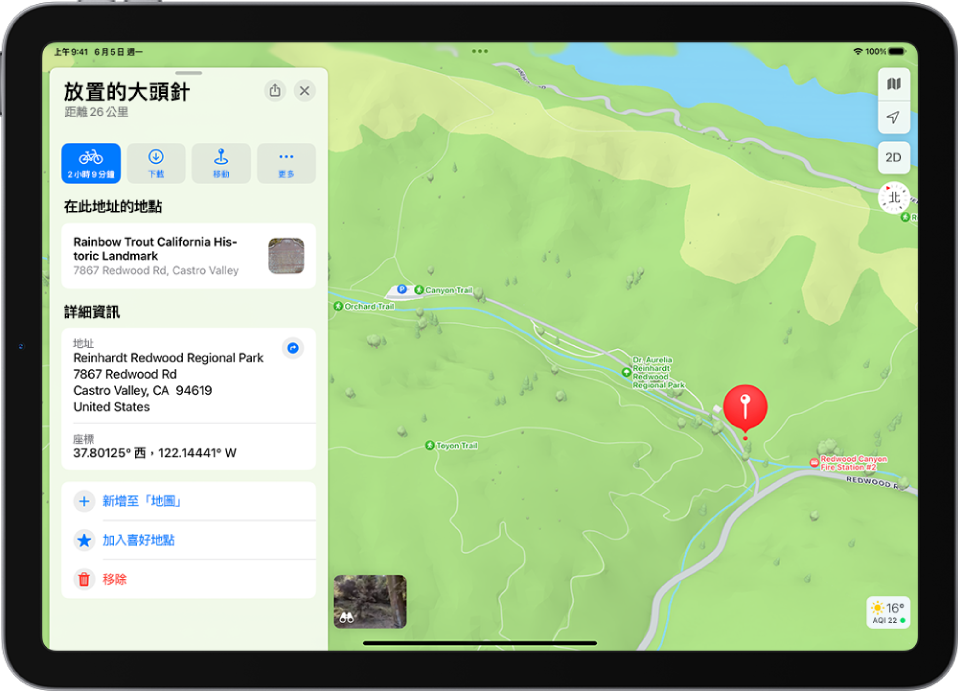
放置大頭針
你可以放置大頭針來與其他人分享位置,或是開始或結束尚未在地圖上標示之位置的路線。開車時,你可以沿途將大頭針加為額外的停靠站。(請參閱:在開車路線中加入停靠站。)除非你將大頭針儲存到喜好地點,否則一次只會顯示一個大頭針。
打開 iPad 上的「地圖」App
 。
。按住地圖,直到顯示大頭針標記。
若要精細調整位置,請點一下「移動」,然後拖移地圖。
請執行下列任一項操作:
儲存大頭針:點一下「更多」
 (位於地點卡的右側),然後點一下「加入喜好地點」。
(位於地點卡的右側),然後點一下「加入喜好地點」。 若要使用大頭針標示多個地點,請在放置每個大頭針時進行儲存。
取得前往大頭針的路線:按住大頭針,然後點一下「路線」。
與某人分享大頭針:按住大頭針,然後點一下「分享位置」。
取得大頭針的緯度和經度:在「詳細資訊」下方,按住「座標」,然後點一下「拷貝」。
【提示】若要標示地點以便日後找到,請按住主畫面上的「地圖」圖像,然後選擇「標示我的位置」。請參閱:在 iPad 上執行快速動作。
查看你儲存的大頭針
打開 iPad 上的「地圖」App
 。
。點一下搜尋卡右上方的圖片或姓名縮寫,然後點一下「喜好地點」。
若要重新命名你儲存的大頭針,請參閱:編輯喜好地點。
刪除大頭針
打開 iPad 上的「地圖」App
 。
。點一下搜尋卡右上方的圖片或姓名縮寫,然後點一下「喜好地點」。
在釘選的位置上向左滑動,然後點一下「刪除」。
若要刪除放置在地圖上的大頭針,請按住標記,然後點一下「移除大頭針」。
若要更改或移除由「我的名片」設定的大頭針,例如「住家」、「公司」或「學校」,請參閱:編輯喜好地點。
感謝您提供意見。